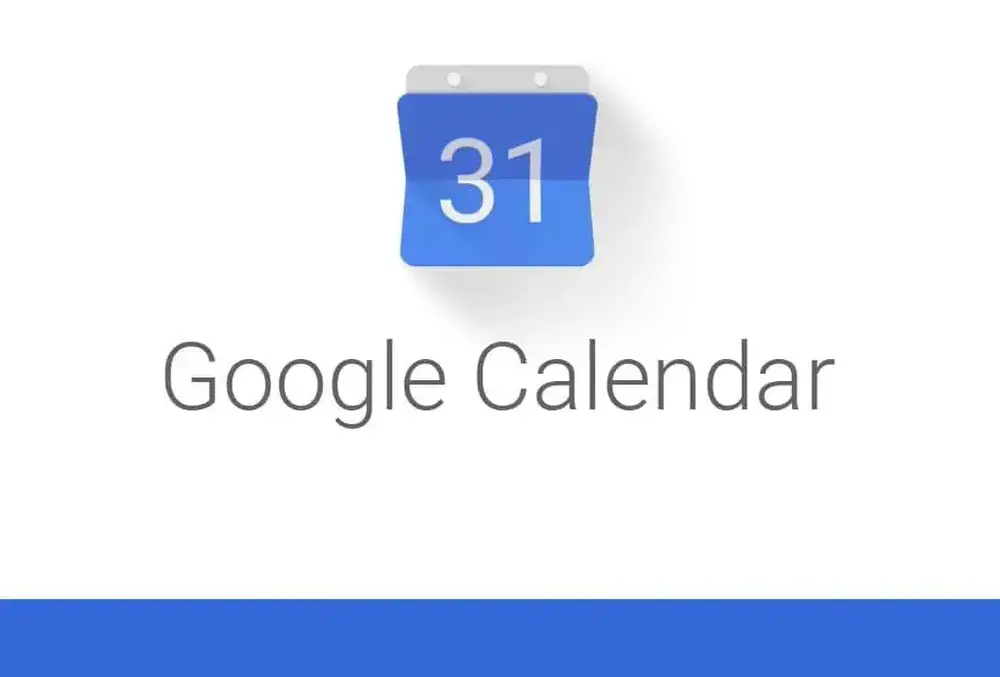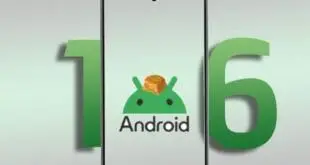Google Calendar es una de las aplicaciones de calendario más populares que existen, y por una buena razón. Cuenta con una variedad de funciones útiles que facilitan el seguimiento de su agenda, incluida la capacidad de crear entradas de eventos basadas en los correos electrónicos que llegan a su bandeja de entrada. Esto puede ser especialmente útil para las personas que tienen muchas citas y necesitan realizar un seguimiento de ellas, pero los usuarios informaron problemas recientemente con esta función. Un nuevo error de Google Calendar está creando eventos de todo el día aleatorios e inexistentes basados en el contenido de los mensajes de Gmail de los usuarios.
De acuerdo a 9to5Google, este es un “error relativamente generalizado” que ha aparecido en el último día más o menos. Los usuarios informaron haber visto varios tipos de correos electrónicos, como notificaciones de entrega, recibos de compra y boletines, que se muestran como eventos de calendario de todo el día. No está claro por qué ocurre este problema, pero algunos especulan que los correos electrónicos con las fechas mencionadas pueden ser la causa.
Error aleatorio (?) en @calendario de Google. Un montón de correos electrónicos aleatorios aparecen como eventos en mi calendario. pic.twitter.com/s0QNjKoY9R
— Giustino Duino (@jaduino) 23 de diciembre de 2022
¿Cómo arreglar el error del calendario de Google?
Google aún no ha publicado una solución permanente para este error, pero hay una solución temporal disponible. Para corregir el error y volver a poner en marcha su calendario, puede desactivar la función “Eventos de Gmail” en Google Calendar. Esto evitará que Google Calendar cree eventos basados en el contenido de sus correos electrónicos entrantes, lo que debería resolver el problema de eventos aleatorios e inexistentes que aparecen a lo largo del día en su calendario.
Para deshabilitar la función “Eventos de Gmail” en Google Calendar, puede comenzar abriendo Google Calendar en su navegador web. Una vez que Google Calendar esté abierto, busque el ícono de ajustes en la esquina superior derecha de la pantalla. Haga clic en el ícono de ajustes para acceder al menú Configuración. En el menú Configuración, haga clic en la pestaña “Eventos de Gmail”. Desde aquí, puedes desactivar la opción “Mostrar eventos de Gmail”.
 MiReal.me MiReal.me – Tu blog tecnológico con la más actualizada información
MiReal.me MiReal.me – Tu blog tecnológico con la más actualizada información